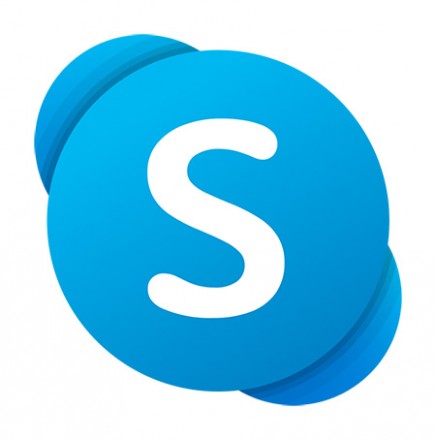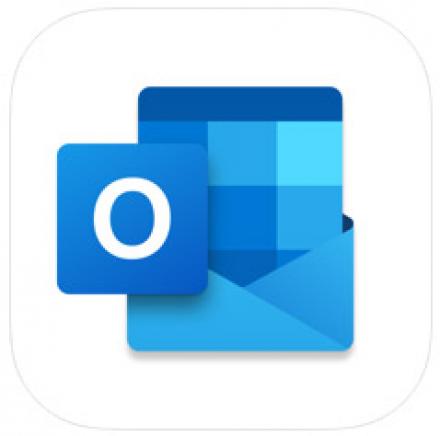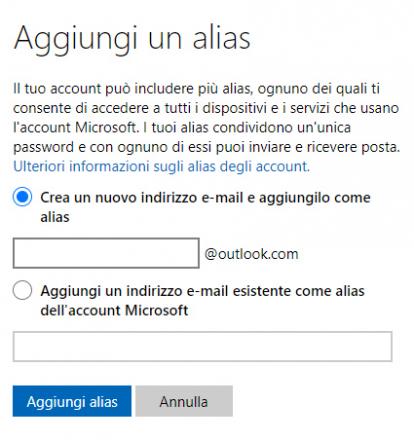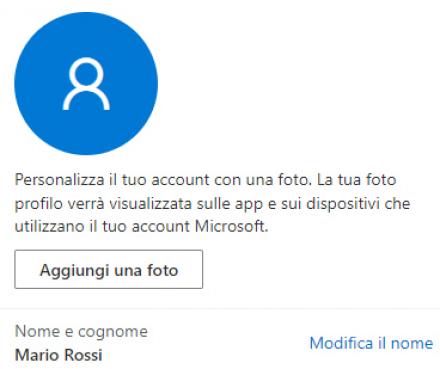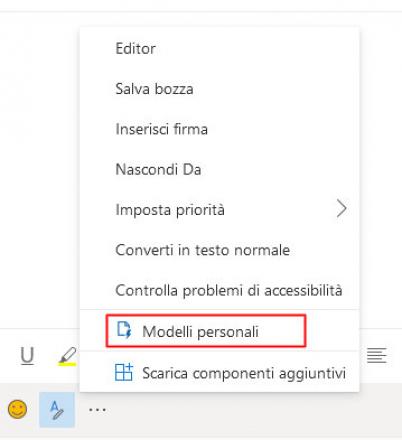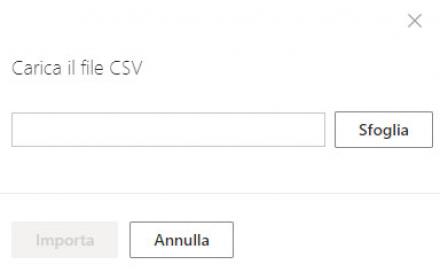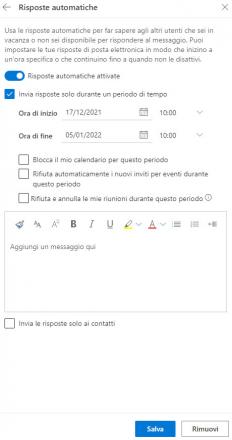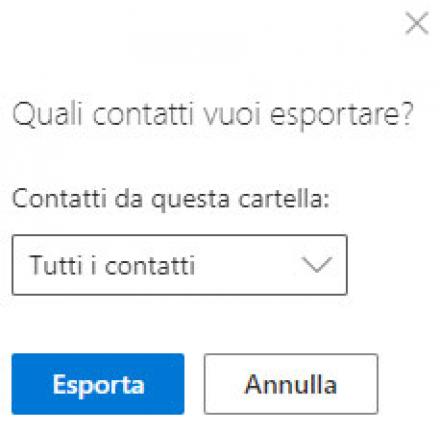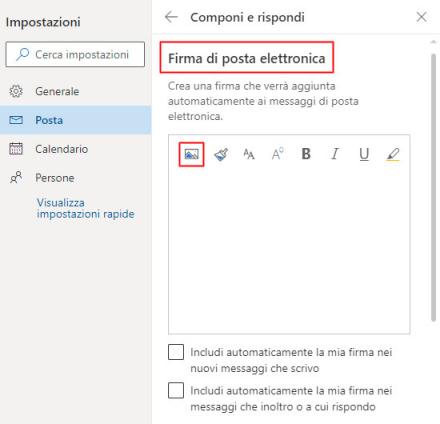Microsoft Outlook Mobile è una delle applicazioni per cellulari più utilizzate dagli italiani, ideale per ricevere e spedire mail in modo semplice ed intuitivo. Da alcuni mesi, però, gli utenti hanno lamentato un cambiamento che sembra destare parecchie critiche: l'aggiunta degli inserti pubblicitari all'interno dell'app.
Outlook Mobile, come funziona
L'applicazione Outlook Mobile, disponibile sia per i sistemi iOS che Android, offre due metodologie di organizzazione della propria casella di posta. Esiste infatti una sezione con tutti i messaggi presenti, ed un'altra suddivisa in due categorie: quella con posta importante ed una contrassegnata dal termine “Altro” con tutto il resto.
Fino a pochi mesi fa, Microsoft, metteva gli annunci pubblicitari nella scheda “Altro”, solo agli utenti con un profilo gratuito, mentre adesso li sta aggiungendo anche alla modalità di posta singola. Il cambiamento, già iniziato tempo fa ma aumentato esponenzialmente negli ultimi mesi, ha scontentato numerosi utenti. Leggi tutto